راهنمای اتصال اینترنت موبایل به کامپیوتر
این روزها در هر مکان و شرایطی احتیاج به اتصال به اینترنت یکی از نیازهای ضروری هر فردی است . شاید بارها با این مشکل مواجه شده اید که احتیاج به اینترنت دارید و دسترسی به هیچ شبکه وایرلس و مودمی برای شما مقدور نمی باشد ، در این حالت اتصال کامپیوتر یا لپ تاپ به اینترنت از طریق موبایل می تواند بسیار کاربردی باشد . در مقاله امروز گروه مشاوره هیواتک اتصال اینترنت گوشی به کامپیوتر در گوشی های اندرویدی از سه طریق : اتصال اینترنت گوشی به کامپیوتر از طریق USB ، اتصال اینترنت مویایل به کامپیوتر با بلوتوث و استفاده از اینترنت گوشی در کامپیوتر با وای فای را خدمت شما عزیزان ارائه خواهیم کرد . برخی از کاربران در کامنت ها و تماس ها ی ارسالی به مشاوران هیواتک در خصوص اتصال اینترنت همراه اول به لپ تاپ و کامپیوتر شخصی سوالاتی داشتند که باید بگوییم تفاوتی بین اپراتورهای همراه اول و ایرانسل و رایتل مختلف در نحوه اتصال اینترنت موبایل به کامپیوتر وجود ندارد .
نحوه اتصال اینترنت گوشی به کامپیوتر از طریق USB
برای اتصال اینترنت گوشی به کامپیوتر از طریق usb مراحل زیر را دنبال کنید :
1- ابتدا گوشی خود را از طریق کابل usb به کامپیوتر تان متصل کنید .
2- به بخش تنظیمات گوشی ( settings ) خود وارد شده و در قسمت Wireless & Network روی گزینه more تپ کنید .
3- در صفحه جدیدی که باز می شود وارد قسمت Tethering & portable Hotspot شده و USB Tethering را فعال کنید .
4- حال به قسمت Network adapter رفته و روی Remote NDIS based Internet Sharing Device راست کلیک کرده و به آن متصل شوید .

نحوه اتصال اینترنت موبایل به کامپیوتر با بلوتوث
برای اتصال اینترنت گوشی به لپ تاپ ، با توجه به اینکه اکثر لپ تاپ ها دارای بلوتوث هستند می توانید از این روش برای اتصال اینترنت گوشی به کامپیوتر استفاده نمایید . برای این کار مراحل زیر را دنبال کنید :
1- بلوتوث گوشی خود را روشن کنید .
2- به قسمت تنظیمات گوشی ( Settings ) وارد شوید .
3- در قسمت Wireless & Network روی گزینه more تپ کنید .
4- در صفحه جدیدی که باز می شود وارد قسمت Tethering & portable Hotspot شده و Bluetooth Tethering را فعال کنید .
5- سپس به بخش Bluetooth گوشی خود رفته و موبایل تان را با لپ تاپ یا کامپیوتر خود Pair یا جفت کنید .
6- در لپ تاپ یا کامپیوتر خود به قسمت Control panel رفته و وارد بخش Device and printers شوید .
7- روی آیکون گوشی تان راست کلیک کرده و از منوی Connect using گزینه Access point را انتخاب کنید .
8- در این مرحله باید نوتیفیکیشن هات اسپات روی گوشی شما نمایش داده شده و اینترنت روی لپ تاپ یا کامپیوترتان قابل دسترسی باشد .
نحوه استفاده از اینترنت گوشی در کامپیوتر با وای فای
هر چند قبلا در مقاله نحوه به اشتراک گذاشتن اینترنت گوشی با هات اسپات نحوه اتصال اینترنت گوشی به کامپیوتر از طریق وای فای را توضیح دادیم ، در این بخش مختصرا این بخش را توضیح خواهیم داد .
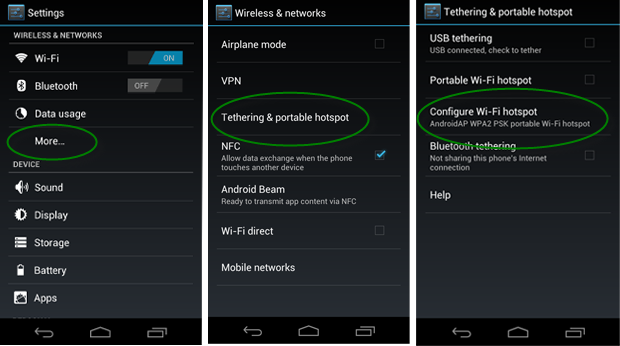
برای اتصال اینترنت گوشی موبایل به کامپیوتر تان از طریق wifi مراحل زیر را دنبال کنید :
1- وارد بخش تنظیمات گوشی خود شوید .
2- گزینه wireless & Network را انتخاب کنید .
3- گزینه Tethering & portable Hotspot را انتخاب کنید .
4- گزینه Portable Wi-Fi hotspot را انتخاب کنید .
5- برای اعمال تنظیمات امنیتی در قسمت Configure Wi-Fi hotspot استاندارد WPA2 PSK را انتخاب کرده و پسوردی برای هات اسپات خود انتخاب کنید و بعد از انجام این تنظیمات تیک گزینه Portable Wi-Fi Hotspot را بزنید .

منبع : راهنمای اتصال اینترنت موبایل به کامپیوتر